Das Problem „LG Laptop bleibt auf dem LG-Logo-Bildschirm hängen“ ist wirklich ein Ärgernis, das Ihnen den Zugriff auf alles auf Ihrem Desktop verhindert. Machen Sie sich keine Sorgen! Dieser Artikel von MiniTool Solution untersucht die zugrunde liegenden Ursachen und zeigt Ihnen eine Reihe von nützlichen Lösungen für dieses Problem.
LG Laptop bleibt auf dem LG-Logo-Bildschirm hängen
Obwohl LG Laptops extrem ästhetisch gestaltet und von hoher Qualität sind, können sie auch gelegentlich ausfallen und abstürzen wie andere Marken. „LG Laptop hängt beim LG-Logo-Bildschirm fest“ ist eines der lästigsten Probleme, unter denen Sie leiden könnten.
Eine Vielzahl von Faktoren kann zum Problem „LG Laptop hängt im Ladebildschirm fest“ beitragen, darunter:
- Falsche Startreihenfolge.
- In Konflikt stehende externe Geräte.
- Malware- oder Vireninfektionen.
- Radikale Änderungen am System.
- Störungen von Secure Boot.
Wie kann man das Problem „LG Laptop hängt beim LG-Logo-Bildschirm fest“ unter Windows 10/11 beheben?
Lösung 1. Ein erzwungenes Zurücksetzen durchführen
Probleme mit einem angeschlossenen Gerät wie einem USB-Flash-Laufwerk, einer externen Festplatte, einem Drucker, einem Scanner, einer Webcam und mehr können möglicherweise für Computerstartprobleme wie „LG Laptop bleibt auf dem Logo-Bildschirm hängen“ verantwortlich sein. Daher können Sie versuchen, Ihren Computer ohne diese externen Geräte zu starten, um zu prüfen, ob dies das Problem löst.
Schritt 1. Schalten Sie Ihren LG Laptop aus und trennen Sie dann alle externen Geräte.
Schritt 2. Entfernen Sie den Netzadapter und halten Sie die Power-Taste länger als 10 Sekunden gedrückt, um die restliche elektrische Ladung abzuleiten.
Schritt 3. Stecken Sie den Netzadapter wieder ein und drücken Sie die Power-Taste, um Ihren Laptop einzuschalten. Wenn er normal und ohne Fehler gestartet werden kann, schließen Sie diese Peripheriegeräte nacheinander an, um das problematische Gerät herauszufinden.
Lesen Sie auch: Wie kann man einen Computer neu starten, wenn der Bildschirm schwarz ist?
Lösung 2. BIOS auf die Standardeinstellungen zurücksetzen
Das Basic Input/Output System (BIOS) ist eine wichtige Komponente, die anweist, wie Ihr Computer bootet. Manchmal kann ein Zurücksetzen Ihrer BIOS-Einstellungen auf die Standardeinstellungen bei der Behebung des Problems „LG Laptop bleibt auf dem LG-Logo-Bildschirm hängen“ und ähnlicher Probleme helfen. Hier ist ein detailliertes Tutorial:
Schritt 1. Schalten Sie Ihren LG Laptop aus und entfernen Sie alle Netzadapter.
Schritt 2. Öffnen Sie das Computergehäuse und entfernen Sie den Akku von seinem Anschluss.
Schritt 3. Warten Sie einige Minuten und setzen Sie anschließend den Akku wieder ein.
Schritt 4. Schließen Sie das Computergehäuse wieder und starten Sie dann Ihren Windows-Rechner neu.
Lösung 3. Secure Boot deaktivieren
Bestimmte PC-Grafikkarten, Hardware oder Betriebssysteme wie Linux oder frühere Versionen von Windows können mit einigen UEFI-aktivierten Geräten in Konflikt stehen. In diesem Fall kann das Deaktivieren der Option Secure Boot Ihnen helfen. So geht’s;
Schritt 1. Drücken Sie die Power-Taste, um Ihren Computer neu zu starten. Im Bootscreen drücken Sie wiederholt die F2-Taste, um das BIOS-Menü aufzurufen.
Schritt 2. Navigieren Sie zum Abschnitt Sicherheit > markieren Sie Secure Boot-Konfiguration > finden Sie Secure Boot Option > legen Sie diese Option als Deaktiviert fest.
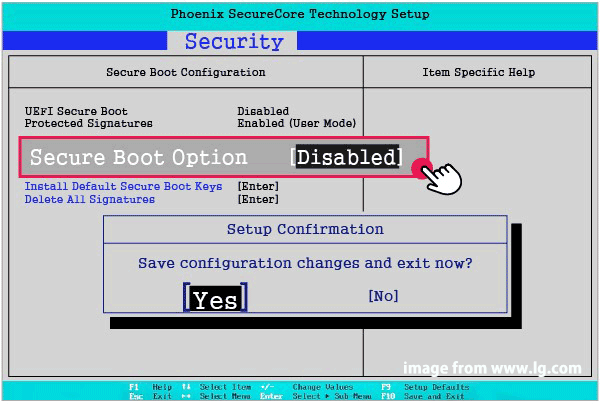
Schritt 3. Drücken Sie F10, um die von Ihnen vorgenommenen Änderungen zu speichern und das BIOS zu beenden.
Lösung 4. Startreihenfolge ändern
Wenn mehrere Startgeräte an Ihren Computer angeschlossen sind, ist es schwierig zu bestimmen, welches Betriebssystem beim Start gestartet werden soll, was zum Auftreten des Problems „LG Laptop hängt im Ladebildschirm fest“ führt. Daher stellen Sie bitte sicher, dass das Laufwerk, das Sie booten möchten, an erster Stelle der Liste der Startgeräte steht. Hier erfahren Sie, wie Sie Ihre Startreihenfolge ändern können:
Schritt 1. Drücken Sie die Power-Taste, um Ihren Laptop einzuschalten. Dann drücken Sie ständig die F2-Taste, um das BIOS-Menü zu öffnen.
Schritt 2. Verwenden Sie die Pfeiltasten, um die Registerkarte Boot zu finden, und drücken Sie die Eingabetaste.
Schritt 3. Danach erscheint eine Liste von Startgeräten unter Boot Priority Order. Legen Sie Ihre Festplatte oder SSD als erstes Startgerät fest.
Schritt 4. Drücken Sie F10, um die Änderungen zu speichern und das Fenster zu beenden.
Lösung 5. Im abgesicherten Modus starten
Wenn Ihr LG Laptop einfriert, abstürzt oder auf dem Startbildschirm stehen bleibt, können Sie in Betracht ziehen, Windows 10/11 im abgesicherten Modus zu starten. In diesem Modus wird nur ein begrenzter Satz von Dateien und Treibern geladen. Falls Ihr Computer in diesem Modus normal funktioniert, bedeutet dies, dass das Problem an einem fehlerhaften Drittanbieter-Treiber, Dienst oder Plugins liegt. So starten Sie Ihren Windows-PC im abgesicherten Modus:
Schritt 1. Schalten Sie Ihren Computer aus und wieder ein. Drücken Sie erneut die Power-Taste, wenn das LG-Logo auf dem Bildschirm erscheint.
Schritt 2. Wiederholen Sie diesen Vorgang mehrmals, bis der Bildschirm Automatische Reparatur angezeigt wird.
Schritt 3. Tippen Sie auf Erweiterte Optionen > Problembehandlung > Erweiterte Optionen > Starteinstellungen > Neu starten.
Schritt 4. Nach dem Neustart Ihres Computers drücken Sie je nach Bedarf eine der folgenden Tasten, um den abgesicherten Modus zu aktivieren:
- F4 oder 4 – Abgesicherten Modus aktivieren
- F5 oder 5 – Abgesicherten Modus mit Netzwerktreibern aktivieren
- F6 oder 6 – Abgesicherten Modus mit Eingabeaufforderung aktivieren
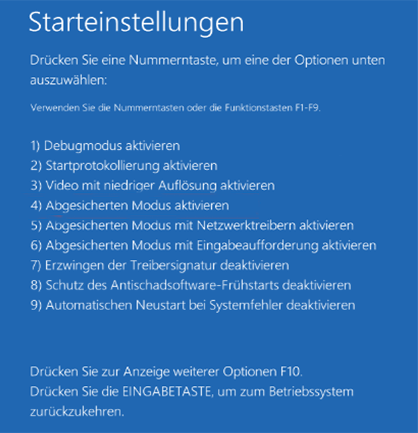
Im abgesicherten Modus können Sie ein Drittanbieter-Antivirusprogramm installieren, um zu sehen, ob es eine Malware- oder Vireninfektion gibt. Außerdem kann das Deinstallieren einiger problematischer Anwendungen bei der Behebung des Problems „LG Laptop hängt beim LG-Logo-Bildschirm fest“ helfen.
Lösung 6. Starthilfe durchführen
Ein weiteres effektives Dienstprogramm zur Fehlerbehebung in Microsoft Windows ist Starthilfe. Es wurde speziell entwickelt, um die gängigsten Probleme zu beheben, die verhindern, dass Ihr LG Laptop das Betriebssystem startet, z. B. beschädigte Systemdateien, Registrierungseinträge, Boot-Konfigurationsdaten und mehr. In der Regel erscheint der Bildschirm Automatisch Reparatur automatisch nach mindestens zwei Startversuchen. Gehen Sie wie folgt vor:
Schritt 1. Starten Sie Ihren Computer neu und schalten Sie ihn mehrmals aus.
Schritt 2. Wenn der Bildschirm Automatische Reparatur angezeigt wird, klicken Sie auf Erweiterte Optionen, um die Windows-Wiederherstellungsumgebung (WinRE) aufzurufen.
Schritt 3. Dann klicken Sie auf Problembehandlung > Erweiterte Optionen > Starthilfe.
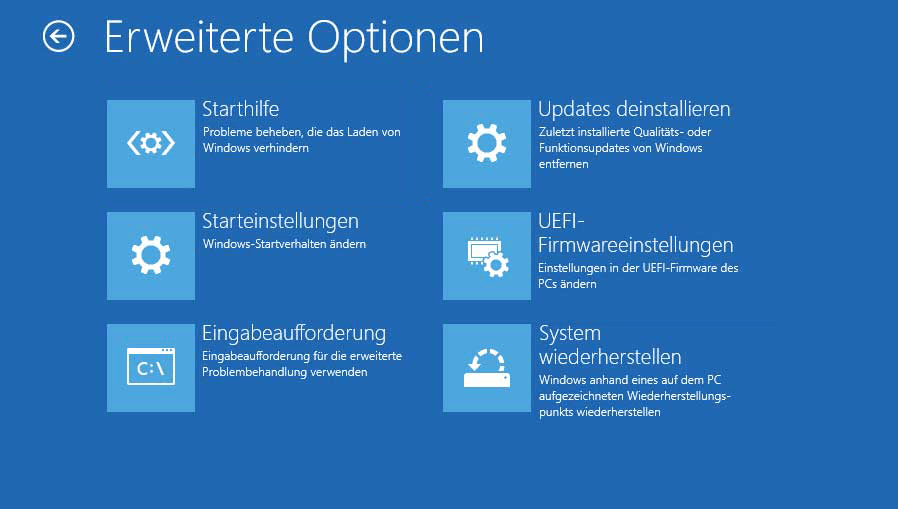
Lösung 7. Eine Systemwiederherstellung durchführen
Wenn das Problem „LG Laptop bleibt auf dem Logo-Bildschirm hängen“ auftritt, nachdem Sie eine bestimmte Software installiert, einen Geräte-Treiber oder das Betriebssystem aktualisiert haben usw., wird empfohlen, eine Systemwiederherstellung durchzuführen, um diese Änderungen rückgängig zu machen. Dieser Vorgang ist völlig sicher und hat keine Auswirkungen auf Ihre persönlichen Dateien. So geht’s:
Schritt 1. Rufen Sie die Windows-Wiederherstellungsumgebung auf.
Schritt 2. Navigieren Sie zu Problembehandlung > Erweiterte Optionen > System wiederherstellen.
Schritt 3. Klicken Sie auf Weiter > wählen Sie einen Systemwiederherstellungspunkt entsprechend dem Erstellungsdatum und der Beschreibung aus > klicken Sie auf Weiter.
Schritt 4. Im Bestätigungsfenster klicken Sie auf Fertig stellen, um die Auswahl des Systemwiederherstellungspunkts zu bestätigen.
Lösung 8. Ihren PC auf Werkseinstellungen zurücksetzen
Wenn Ihr LG Laptop immer noch beim Start auf dem Logo-Bildschirm hängen bleibt, kann ein Werksreset das lästige Problem lösen. Während des Zurücksetzungsvorgangs werden alle Ihre Anwendungen, Einstellungen und sogar persönlichen Dateien gelöscht. Infolgedessen ist es notwendig, wichtige Dateien vor dem Zurücksetzen mit MiniTool ShadowMaker zu sichern.
MiniTool ShadowMaker TrialKlicken zum Download100%Sauber & Sicher
So setzen Sie Ihren LG Laptop auf Werkseinstellungen zurück:
Schritt 1. Drücken Sie die Power-Taste, um Ihren Computer einzuschalten. Bevor das LG-Logo auf dem Bildschirm erscheint, drücken Sie wiederholt F11, bis Sie das LG Recovery Center öffnen.
Schritt 2. Wählen Sie eine Sprache aus und klicken Sie auf Weiter.
Schritt 3. Nachdem Sie die Hinweise für das Werksreset gelesen haben, markieren Sie das Kontrollkästchen vor Ich stimme und klicken Sie auf Weiter, um das Zurücksetzen zu starten.
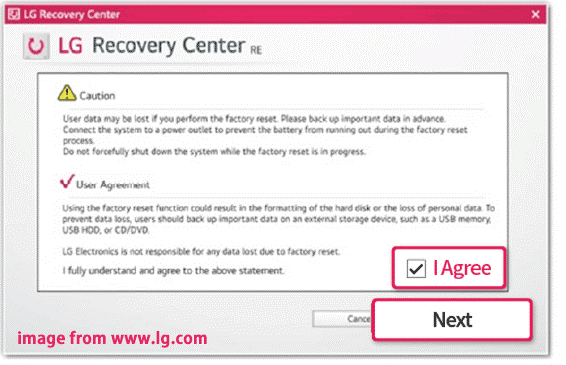
Schritt 4. Sobald der Vorgang abgeschlossen ist, klicken Sie auf Fertig.
Vorschlag: Sichern Sie Ihren LG Laptop mit MiniTool ShadowMaker
Probleme mit dem Computersystem und Startfehler wie „LG bleibt beim Startbildschirm hängen“, „Schwarzer Bildschirm“ und „Computer stürzt ab“ treten ziemlich häufig auf. Wenn Sie diese Probleme nicht diagnostizieren, können sie möglicherweise zu Datenverlusten oder sogar zu Schäden an der Hardware Ihres Computers führen. Daher ist es notwendig, Ihren LG Laptop zu sichern, um eine schnelle Notfallwiederherstellungslösung zu ermöglichen. Je schneller Sie Ihr System wiederherstellen, desto schneller können Sie Ihren Arbeitsablauf oder Geschäftsbetrieb wieder aufnehmen.
Wenn ein Backup Ihres LG Laptops erstellen möchten, kann eine kostenlose PC-Backup-Software namens MiniTool ShadowMaker Ihre Bedürfnisse erfüllen. Sie bietet eine Ein-Klick-Systemsicherungslösung, mit der Sie ein Backup des gesamten Systemlaufwerks, einschließlich Systempartitionen, systemreservierter Partitionen und EFI-Systempartitionen, mit nur wenigen Klicks erstellen können.
Noch wichtiger ist, dass Sie MiniTool ShadowMaker ausführen können, um Daten regelmäßig zu sichern und differentielle oder inkrementelle Backups für neu hinzugefügte Daten zu erstellen. Gleichzeitig sind Dateisynchronisierung und Klonen des Datenträgers auch unterstützt.
Nun zeigen wir Ihnen, wie Sie ein Systemabbild mit MiniTool ShadowMaker erstellen können:
Schritt 1. Laden Sie diese Freeware herunter und installieren Sie sie. Danach starten Sie sie und klicken Sie auf Testversion beibehalten, um die Hauptschnittstelle zu öffnen.
MiniTool ShadowMaker TrialKlicken zum Download100%Sauber & Sicher
Schritt 2. Auf der Sichern-Seite sind die Systempartitionen im Abschnitt QUELLE standardmäßig ausgewählt. Daher müssen Sie lediglich auf ZIEL klicken, um einen Speicherpfad für das Systemabbild auszuwählen.
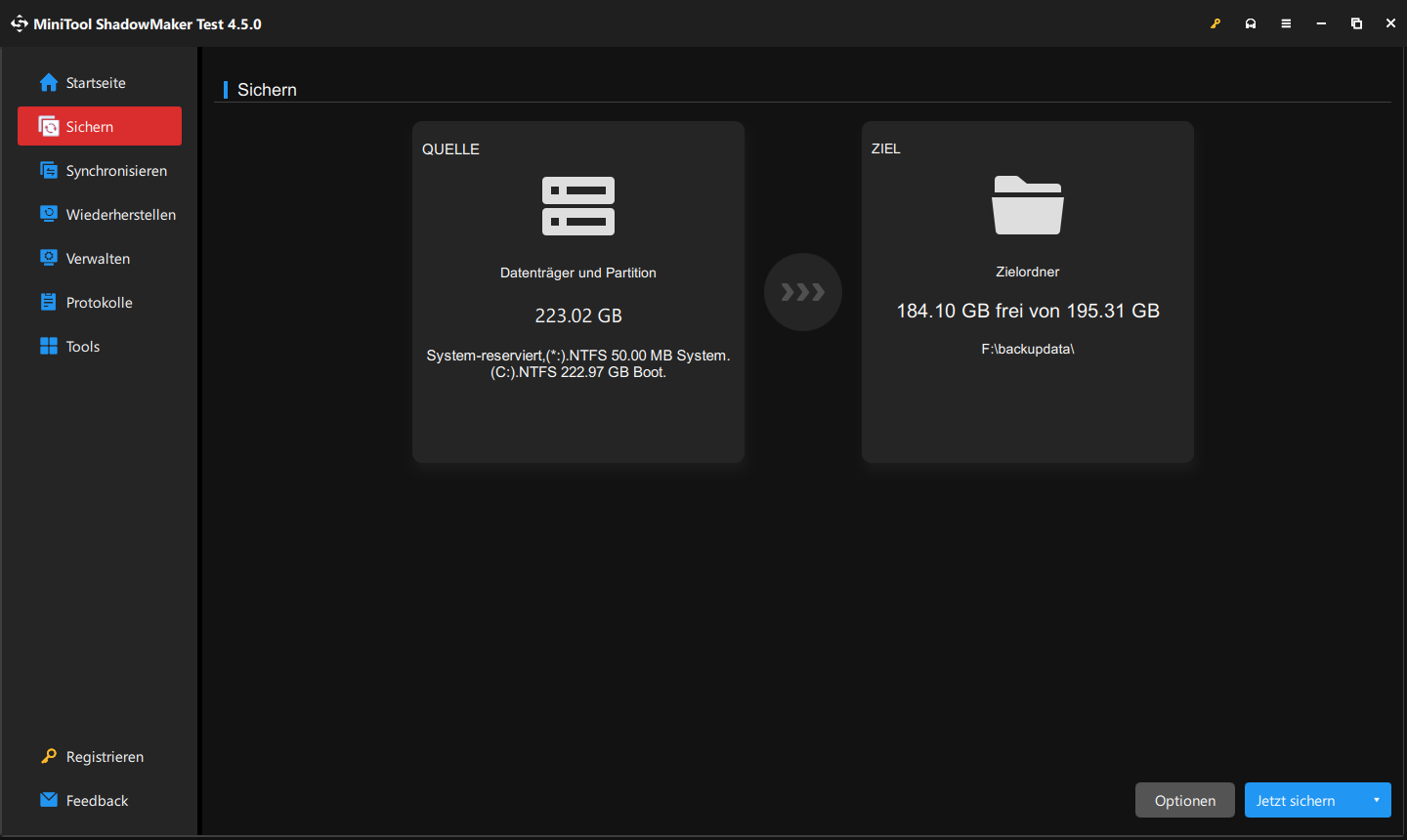
Schritt 3. Nach Ihrer Auswahl klicken Sie auf Jetzt sichern, um den Erstellungsprozess sofort zu starten.
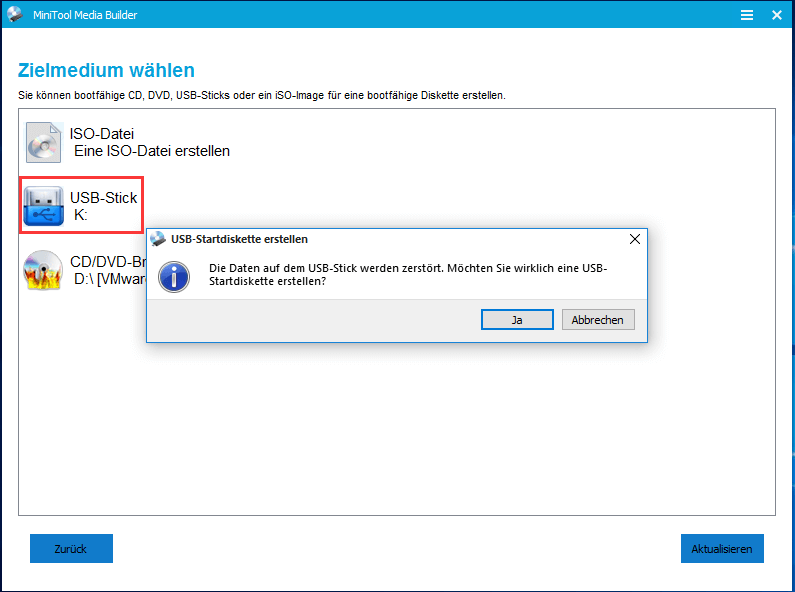
#Weitere Tipps zur Wartung Ihres Systems und Minimierung zukünftiger Abstürze
Zusätzlich zum Sichern Ihres PCs gibt es weitere Tipps, um das Betriebssystem zu warten und die Wahrscheinlichkeit von Systemabstürzen wie „PC bleibt auf dem Bootscreen hängen“ und „Black Screen of Death“ zu verringern:
- Aktualisieren Sie Ihre Software, Geräte-Treiber und Windows rechtzeitig.
- Laden Sie nie Dateien oder Programme aus unbekannten Quellen herunter.
- Bereinigen Sie Ihren Computer regelmäßig mit MiniTool System Booster.
MiniTool System Booster TrialKlicken zum Download100%Sauber & Sicher
Wir brauchen Ihre Stimme
Zusammenfassend lässt sich sagen, dass das Problem „LG Laptop bleibt auf dem Bootscreen stehen“ frustrierend sein kann, aber es gibt mehrere effektive Lösungen, mit denen Sie es mühelos beheben können. Darüber hinaus ist es eine gute Wahl, ein Systemabbild und ein bootfähiges USB-Laufwerk zu erstellen. Sobald Ihr LG Laptop unerwartet nicht mehr reagiert, können Sie ihn mit diesem Notfall-Wiederherstellungslaufwerk starten und dann eine Systemwiederherstellung durchführen, anstatt mehr Zeit mit der Suche nach Ursachen zu verschwenden.
MiniTool ShadowMaker TrialKlicken zum Download100%Sauber & Sicher
Haben Sie Probleme mit unserem Produkt? Wenn ja, bitte teilen Sie uns diese über [email protected] mit. Unser Support-Team wird sich so schnell wie möglich bei Ihnen melden!

![[Einfache Anleitung] Windows hat sich nach einem Update deaktiviert](https://images.minitool.com/de.minitool.com/images/uploads/2024/10/windows-hat-sich-nach-einem-update-deaktiviert-thumbnail.png)

![Wie kann man Daten sichern, ohne Windows zu booten? [Einfache Methoden]](https://images.minitool.com/de.minitool.com/images/uploads/2024/10/daten-ohne-windows-sichern-thumbnail.png)